Chúng tôi đã quen với việc luôn được kết nối, cả bên ngoài nhà với dữ liệu di động và theo cách hoàn chỉnh hơn khi chúng tôi ở dưới phạm vi phủ sóng WiFi, tuy nhiên, nhiều OnePlus điện thoại di động phải đối mặt với các vấn đề kết nối liên tục với loại kết nối này. May mắn thay, có nhiều cách để tự khắc phục mà không cần phải gọi dịch vụ hoặc kéo bảo hành.
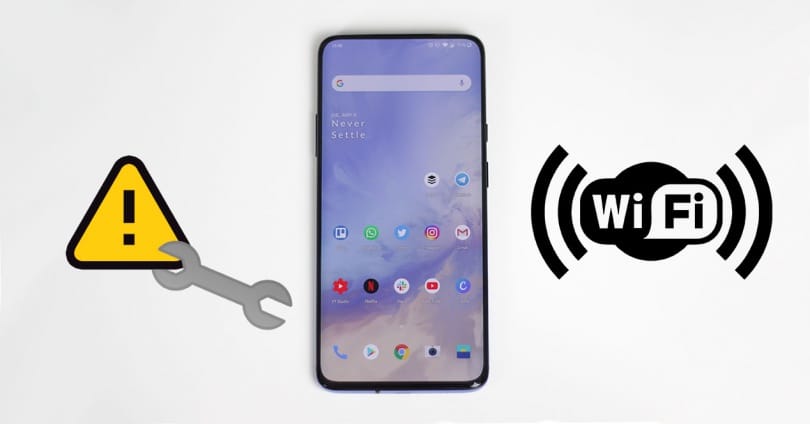
Tất cả các mẫu OnePlus đều dựa vào lớp tùy chỉnh OxygenOS của chúng. Đối với quá trình này, sẽ không thành vấn đề nếu chúng tôi có phiên bản mới nhất hay phiên bản cũ và tất nhiên là không có nếu chúng tôi có OnePlus Nord mới nhất hoặc một phiên bản có tuổi thọ vài năm. Để cố gắng giải quyết các vấn đề, chúng tôi mời bạn biết từng tùy chọn mà chúng tôi hiển thị cho bạn, thử những tùy chọn liên quan trực tiếp đến bạn và trong trường hợp các WiFi thất bại trong OnePlus không cố định , chọn cho những người khác.
Sự cố tốc độ với WiFi trên OnePlus
Trong số nhiều lỗi có thể xuất hiện xung quanh kết nối này , vấn đề tốc độ với WiFi là một trong những phổ biến nhất, đặc biệt là sau khi triển khai một bản cập nhật lớn. Công ty đã phải đối mặt với nhiều vấn đề trong số đó liên tục và sớm hay muộn với một bản cập nhật mà họ sẽ giải quyết được, nếu đây là trường hợp của bạn, chúng tôi mời bạn dùng thử bằng cách vào Cài đặt> Hệ thống> Cập nhật.
Chọn cách sử dụng mạng chính xác
Một trong những lý do khiến chúng tôi thấy mình đứng trước sự thất bại này là do cấu hình của Mạng WiFi trong điện thoại di động OnePlus . Chỉ cần sửa lại là chúng ta vào Cài đặt> WiFi và Internet> WiFi> chạm vào sau phần cài đặt mạng mà chúng ta đang kết nối. Điều này sẽ đưa chúng ta đến một loạt các tùy chọn mà chúng ta sẽ tập trung vào cái gọi là Sử dụng mạng và cho phép chúng ta chọn giữa ba tùy chọn, nhưng điều chúng ta quan tâm là tự động phát hiện để biết WiFi và cung cấp cho chúng ta hiệu suất tốt nhất mọi lúc.
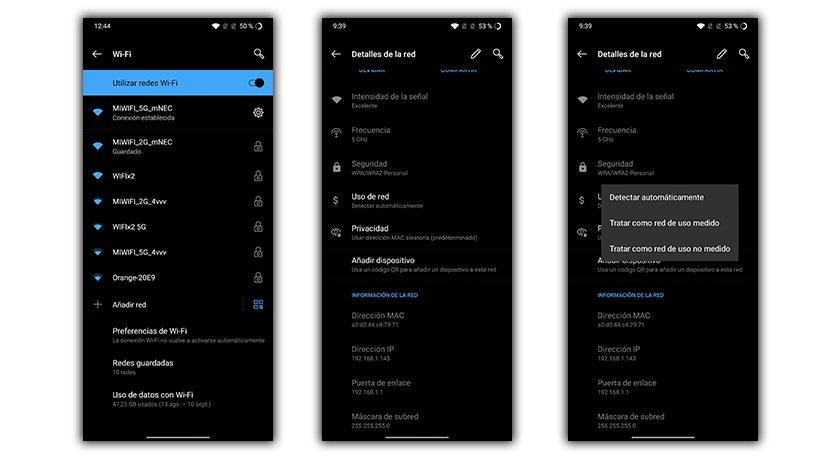
Tắt trình tiết kiệm pin
Trong tất cả các điện thoại di động, chúng tôi tìm thấy một hệ thống tiết kiệm pin giới hạn một số quy trình nhất định của điện thoại thông minh và nếu chúng tôi sử dụng liên tục, chúng tôi có thể gây ra tình trạng này. Chỉ cần tắt trình tiết kiệm pin, chúng tôi sẽ nhận thấy cách cả ứng dụng và trang web hoạt động nhanh hơn nhiều.
Điện thoại OnePlus ngắt kết nối khỏi WiFi
Khi chúng ta đang xem một loạt phim, viết email hoặc chơi trò chơi trên thiết bị di động, điều cuối cùng bạn muốn là ngắt kết nối điện thoại thông minh, nhưng rất tiếc điều này đã xảy ra trên thực tế tất cả các điện thoại di động OnePlus. Do đó, chúng tôi phải đặt nền tảng ở giữa và chọn cấu hình chính xác, ngoài các mẹo sau đây sẽ là chìa khóa.
Tùy chọn ưu tiên WiFi
Để cấu hình Mạng WiFi trong OxygenOS chính xác, chúng ta phải nhập Cài đặt> WiFi và Internet> WiFi. Bên trong, chúng tôi sẽ tìm thấy khả năng lựa chọn giữa các hành động tùy chọn WiFi, tùy chọn chọn mạng WiFi tốt nhất một cách thông minh, một hệ thống giúp chúng tôi tiết kiệm các vấn đề, mặc dù nếu chúng tôi đã kích hoạt nó có lẽ đã đến lúc thử ngược lại.
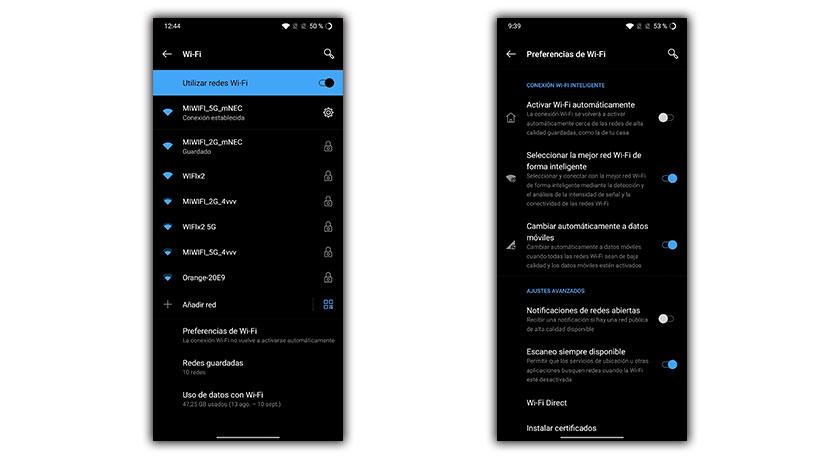
Điều không thiếu là có tùy chọn quét luôn có sẵn đang hoạt động, một hệ thống dựa trên vị trí giúp cải thiện hiệu suất ở những nơi chúng tôi đã lưu WiFi.
Kết nối bị cắt bởi các thiết bị khác
Nhưng ngoài những điều trên, điều rất quan trọng là chúng ta phải biết rằng mạng WiFi có thể gặp sự cố nếu chúng ta có nhiều thiết bị xung quanh bộ định tuyến WiFi . Cũng không tiện để nó gần lò vi sóng hoặc các thiết bị khác phát ra sóng khiến chúng ta không có kết nối. Khi phát tín hiệu, chúng ta phải cẩn thận trong nhà để không bị ngã.

OnePlus sẽ không kết nối với WiFi
Vấn đề lớn nhất và phổ biến hơn chúng tôi mong muốn là khi điện thoại di động OnePlus không hoàn thành kết nối. Lỗi này trước khi đi vào vấn đề, chúng ta phải đảm bảo rằng nó tồn tại, khởi động lại thiết bị di động và kiểm tra chính xác mật khẩu nhiều lần nếu cần. Nếu, bất chấp mọi thứ, nó vẫn tiếp diễn, chúng tôi sẽ hành động.
Đặt lại cài đặt WiFi
Trong bước này, chúng tôi sẽ chỉ xóa các mạng WiFi đã được lưu và chúng tôi sẽ xóa mọi thứ đã được tạo bằng điều khiển WiFi trên thiết bị di động OnePlus của chúng tôi. Chúng ta không nên lo lắng về dữ liệu của mình bất cứ lúc nào. Những gì chúng ta sẽ làm là vào Cài đặt> Hệ thống> Đặt lại> Tùy chọn khôi phục> Khôi phục WiFi, mạng di động và Bluetooth. Sau đó, chúng tôi hoàn tất quá trình bằng cách nhấp vào khôi phục cài đặt và chúng tôi có thể thử kết nối lại thiết bị di động.
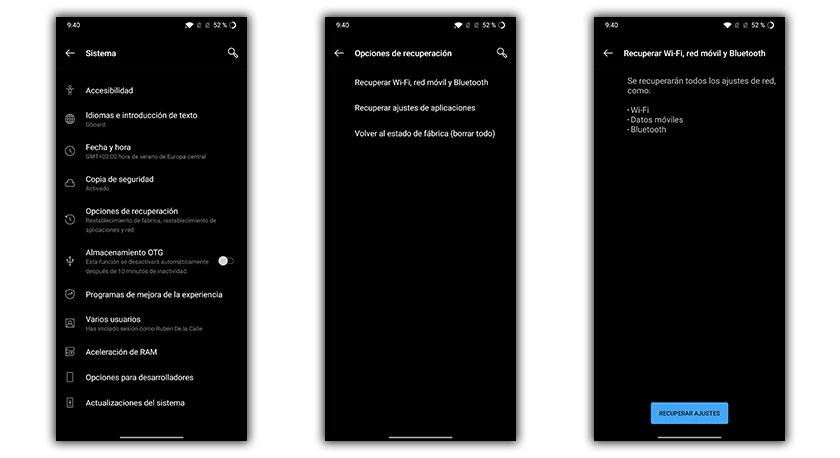
Xóa bộ nhớ cache là giải pháp cuối cùng
Quy trình này là giải pháp cuối cùng do tính phức tạp của nó và chúng tôi chỉ khuyên bạn nên thực hiện sau khi đã lưu tất cả các tệp trên thiết bị di động ở một nơi khác, nếu chúng tôi không muốn mất chúng mãi mãi. OnePlus tự đề xuất và thừa nhận lỗi của mình với bộ nhớ cache, cung cấp điều này giải pháp cho các lỗi với WiFi mà chúng ta có thể đang đau khổ.
- Đầu tiên, chúng tôi tắt điện thoại di động.
- Sau đó, chúng ta nhấn và giữ nút giảm âm lượng và nút nguồn cho đến khi chúng ta thấy logo OnePlus.
- Sau đó, chúng tôi chọn ngôn ngữ tiếng Anh.
- Chúng tôi chạm vào xóa dữ liệu và bộ nhớ cache.
- Sau đó, chúng tôi chơi xóa bộ nhớ cache một lần nữa.
- Bây giờ trong Có để xác nhận hành động.
- Cuối cùng khi bạn đã hoàn thành, nhấp vào khởi động lại.
Vào cuối quá trình, chúng tôi sẽ phải cấu hình lại thiết bị di động của mình, đã mua ngay bây giờ nếu WiFi của thiết bị hiện hoạt động như bình thường.
